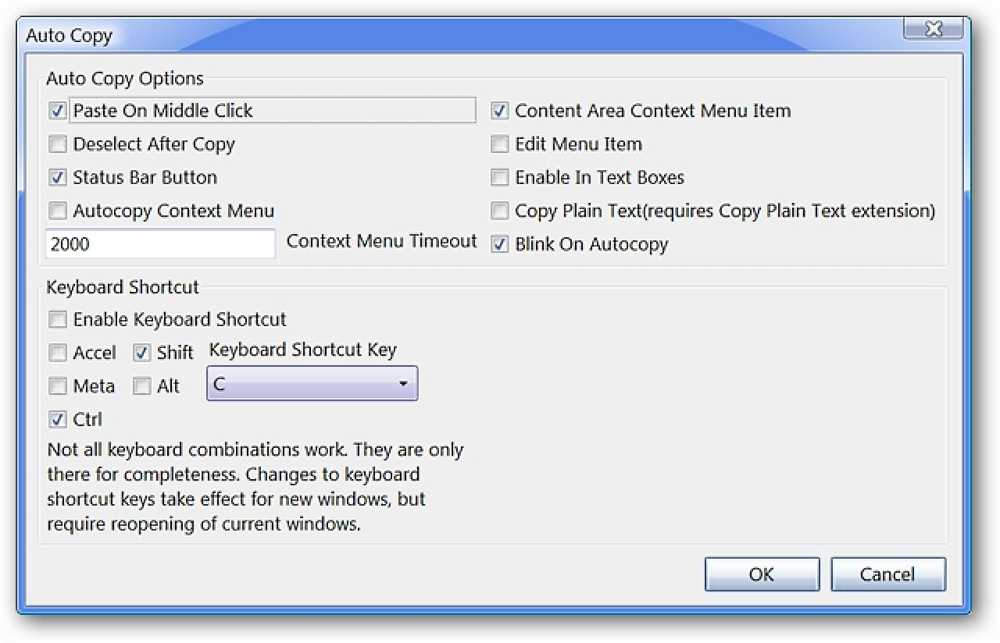Vereinfachen Sie die Befehlszeilenpaketverwaltung mit APT anstelle von apt-get

APT, das Advanced Package Tool aus dem Debian-Projekt, dient zum Verwalten von Paketen mithilfe einer Vielzahl von separaten Tools, um verschiedene Aufgaben auszuführen. In der Vergangenheit mussten Benutzer mehrere Befehlsstrukturen wie apt-get, apt-cache, apt-config und viele mehr kennen, um das gesamte Feature-Set von APT nutzen zu können.
APT wurde ursprünglich entwickelt, um eine Vielzahl von Paketverwaltungsproblemen zu lösen, z. B. die Beseitigung der Abhängigkeitsgefahr, die so viele Menschen in den Anfängen von Linux-basierten Betriebssystemen erlebt haben. Leider leidet APT an einer anderen Hölle, wie ich es nenne.Zerstreute Dokumentation Hell”(DDH). Die Dokumentation zu APT ist in verschiedenen Tools verstreut und in einigen Fällen, z. B. dem Befehl main apt, praktisch nicht zu finden.
Seit über einem Jahrzehnt schlagen praktisch alle Tutorials und Anleitungen zum Installieren und Entfernen von Paketen auf einem Debian / Ubuntu-basierten System den Benutzern apt-get vor. In der Vergangenheit war das der richtige Vorschlag, weil es damals noch nicht "apt" als Befehl gegeben hatte, aber aufgrund der zerstreuten Dokumentation wissen viele nicht, dass es jetzt existiert.
Wenn Sie ein Paket installieren möchten, schlagen fast alle Handbücher Folgendes vor:
sudo apt-get install package
Stattdessen können Sie das jetzt mit vereinfachen
sudo apt install package
Einige mögen argumentieren, dass "apt" sich nicht viel von "apt-get" unterscheidet, und das stimmt, aber ich denke, der Bindestrich im Befehl ist der Grund, der für viele Benutzer aufgrund seiner Unbeholfenheit einen Engpass darstellt. Wenn Sie stattdessen apt verwenden, sparen Sie Zeit und sparen die Menge an Tastenanschlägen, die für dieselbe Aufgabe erforderlich sind.
Zerstreute Dokumentation Hell (DDH)

Das grundlegende Problem bei der Dokumentation zu APT besteht darin, dass Sie je nach Ihrem Aussehen und Aussehen möglicherweise überhaupt nichts finden. Wenn Sie bei Google oder DuckDuckGo nach "apt-Dokumentation" suchen, finden Sie eine von drei Arten von Ergebnissen:
- apt-get-bezogene Dokumentation
- Grundlegende Übersichtsinformationen zu APT
- Vollständig unabhängige Informationen
Wenn Sie "Linux", "Ubuntu" oder sogar "Debian" in die Suchabfrage einwerfen, werden die Ergebnisse, die Sie erhalten, nicht geändert. Der DDH ist so schwerwiegend, dass Sie eine Dokumentation von Debian.org als veraltete Dokumentation finden, bevor Sie nützliche Informationen zum Befehl "apt" finden, falls Sie sie überhaupt finden.
Man-Seiten
Man Pages sind Dokumentationsseiten, die lokal auf Ihrem System oder über Online-Verzeichnisse verwendet werden können. Lokale Einträge können je nach Version Ihrer Distribution möglicherweise auf dem neuesten Stand sein. Ubuntu 15.10 enthält beispielsweise die neueste Manpage, 14.04 jedoch nicht standardmäßig. Wenn Sie jedoch die Version 14.04 von Ubuntu mit Service Packs auf dem neuesten Stand halten, sollten Sie die aktualisierte Manpage haben. Mit dem folgenden Befehl können Sie überprüfen, ob Sie über die neueste Version der Manpage verfügen.
Mann apt
Auf der anderen Seite, wenn Sie online nach der Manpage suchen, finden Sie fast immer die alte Manpage. Wenn Sie jedoch weiter graben möchten, können Sie die aktuelle Ubuntu 15.10-Manpage aufdecken oder stattdessen die online-14.04-Manpage aufrufen, die nicht mehr aktuell ist.
Vereinfachen Sie die Befehlszeile mit APT
Die folgende Liste enthält die nützlichsten Optionen, die über das Programm verfügbar sind geeignet Befehl und welche alten Befehle sie vereinfachen.
- apt install package (s)
- ersetzt apt-get install package
- ersetzt cd / Downloads && sudo dpkg -i application.deb && sudo apt-get -f installieren
- apt Paket entfernen
- ersetzt apt-get Paket entfernen
- passende Suchabfrage
- ersetzt apt-cache Suchabfrage
- apt show package (s) anzeigen
- ersetzt apt-cache show Paket (e) anzeigen
- passendes Update
- ersetzt apt-get Update
- passendes Upgrade
- ersetzt Apt-Get Upgrade
- apt list -installed
- ersetzt dpkg -get-auswahlen | grep -v deinstallieren
- ersetzt dpkg -l
- apt list -upgradable (Sudo nicht erforderlich)
- ersetzt apt-get -u upgrade -assume-no ”(Sudo erforderlich)
- passende Bearbeitungsquellen
- ersetzt Echo 'neue Textzeile' | Sudo tee -a /etc/apt/sources.list
- ersetzt sudo nano /etc/apt/sources.list
Edit 01.04.2016: Ab Ubuntu 16.04 wurden folgende Optionen zur Debian / Ubuntu-Implementierung der hinzugefügt geeignet Befehl.
- apt autoremove
- ersetzt apt-get autoremove
- apt Purge-Paket (e)
- ersetzt apt-get Löschpaket (e)
Linux Mint verbessert die Einfachheit

Die meisten neueren Betriebssysteme, die auf Debian oder Ubuntu basieren, verfügen über die aktuelle Version von APT, mit der einige Aufgaben vereinfacht werden können. Das Linux Mint-Team hat jedoch vor einigen Jahren beschlossen, APT zu vereinfachen. Linux Mint erstellte ein Python-Skript (wurde 2009 gestartet), um APT so nützlich und so einfach wie möglich zu gestalten. Ich hoffe, dass Debian den Vorteil der Erweiterung der Funktionalität von apt sieht, damit in Zukunft alle von dem vereinfachten Ansatz von Mint profitieren können. Der Befehl apt kann so viel besser sein, als er jetzt ist, und hoffentlich sieht dies auch Debian und bringt Apt voll zur Geltung.
Linux Mint entschied sich für eine interessante Entscheidung in seinem Skript, indem die Verwendung von sudo aufgehoben wurde. Wenn Sie beispielsweise "apt install package" ausführen, wird sudo während der Verarbeitung automatisch auf der Vorderseite des Pakets angewendet, sodass der Benutzer sich nicht merken muss, ob etwas sudo benötigt oder nicht. Das Skript wendet es an oder nicht entsprechend.
Die folgende Liste enthält die nützlichsten zusätzlichen Optionen, die über Linux Mint verfügbar sind geeignet Befehl und welche alten Befehle sie vereinfachen. Hinweis: Die folgende Liste gilt derzeit nur für Linux Mint-Benutzer.
- apt autoclean
- ersetzt apt-get autoclean
- apt autoremove
- ersetzt apt-get autoremove
- apt Purge-Paket (e)
- ersetzt apt-get remove -purge Paket (e)
- apt hängt von Paket (en) ab
- ersetzt apt-cache hängt von den Paketen ab
- apt rdepends Paket (e)
- ersetzt apt-rdepends Paket (e)
- apt Politikpaket (e)
- ersetzt apt-cache Richtlinienpaket (e)
- passend gehalten
- ersetzt dpkg -get-auswahlen | grep halten
- apt halten paket
- ersetzt Echopaket hold | sudo dpkg -set-auswahlen
- apt Unhold-Paket
- ersetzt Echopaket installieren | sudo dpkg -set-auswahlen
- apt Download-Paket (lädt die deb-Datei eines Pakets herunter)
- ersetzt LC_ALL = C apt-cache hängt vom Paket ab. Grep -v “Konflikte: \ | Ersetzt:” | awk 'print $ NF' | sed -e 's / [] // g' | xargs aptitude download -r
APT: Mit viel weniger mehr erreichen
Das geeignet command hat viele Aufgaben mit dem Befehlszeilenpaket-Management auf dem Linux-Desktop (Debian-basierten Desktop) vereinfacht und mit Linux Mint die Initiative ergriffen, um es weiter zu verbessern, hoffentlich wird es der Community beim Übergang zur neuen Methode helfen. Das einzige Kommando, das mir Linux Mint aufgefallen ist geeignet Das bisher fehlende Skript ist "apt add-repository", um den ungünstigen Befehl "add-apt-repository" zu ersetzen. Daher habe ich einen Patch geschrieben, um diese Funktion zum Skript hinzuzufügen. Ich freue mich, Ihnen mitteilen zu können, dass sie meinen Patch akzeptiert haben, sodass diese Funktion in einer zukünftigen Version von Linux Mint verfügbar sein wird.